Een verkoopfactuur maken in Exact Online
Ben jij klant bij MX-Finance en ben je klaar om via Exact Online je verkoopfacturen te gaan versturen? Op deze pagina leggen we je uit hoe je dit kunt doen. Heb je achteraf toch nog vragen, of kom je er niet uit? Twijfel niet en neem contact met ons op, we helpen je graag!
1. Laten we beginnen bij het begin. Log in op www.exact.com. Heb je hier nog geen account voor? Laat het ons weten, dan zullen wij je de inloggegevens verstrekken.
2. Zodra je bent ingelogd zal je een dashboard zien, wat lijkt op onderstaande afbeelding.
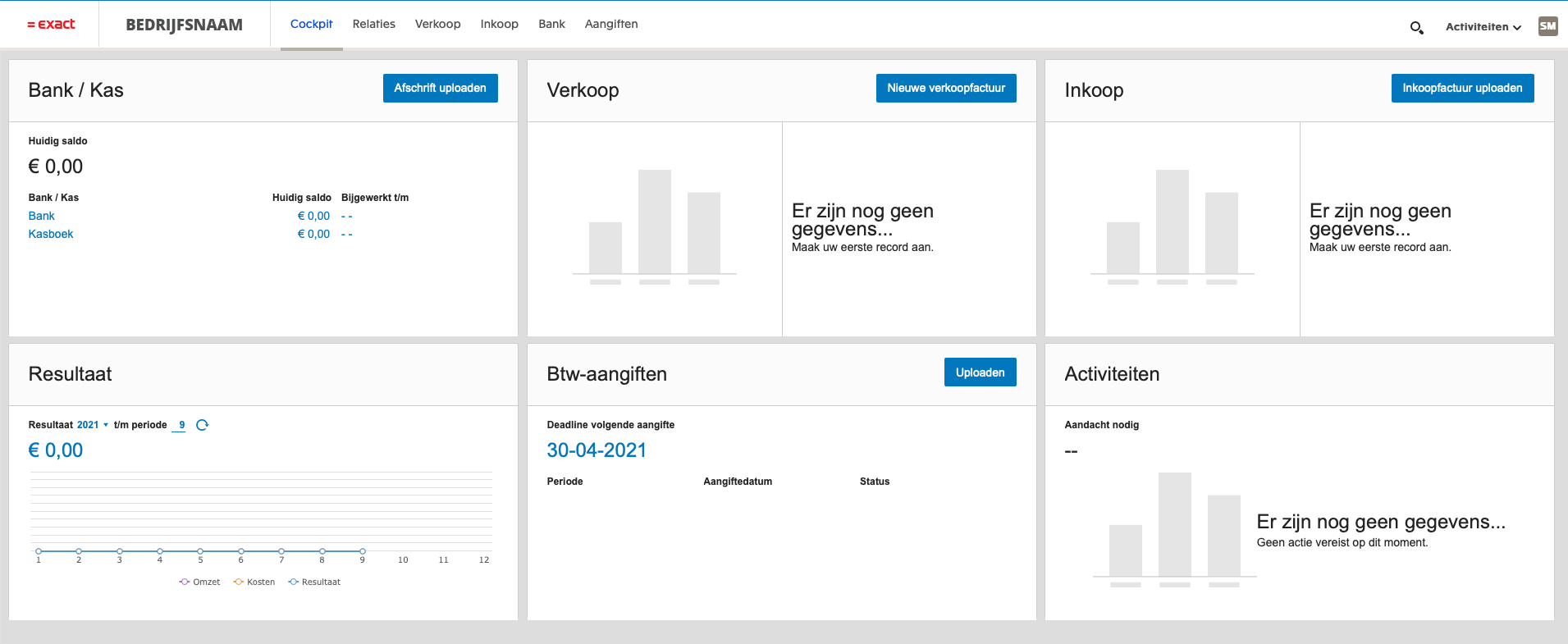
3. Ga vervolgens naar ‘Nieuwe verkoopfactuur’. Benader ons als je deze optie niet ziet staan, dan zorgen wij aan de achterkant dat je deze rechten krijgt.
4. Je zult vervolgens een layout zien van een verkoopfactuur, waarin bepaalde vakken leeg zijn. De volgende vakken zal je tegenkomen, waarbij ook een aantal verplichte velden.
A. Naam relatie. Door op het vergrootglas te klikken zal de lijst met relaties geopend worden. Dit is in dit geval de ontvanger van de factuur. Door op ‘nieuw’ te klikken kun je een nieuwe relatie aanmaken. Je kunt zelf bepalen welke gegevens je van de relatie invult, maar het is in ieder geval voor de facturatie noodzakelijk de naam (en emailadres) in te vullen. Tip: door op ‘Zoeken: Adres’ te klikken kun je bedrijven zoeken, waarna vervolgens automatisch diverse gegevens worden ingeladen. Door vervolgens op ‘opslaan’ te drukken is de relatie opgeslagen.
B. Contactpersoon. Nadat je de juiste relatie voor je factuur hebt geselecteerd en/of hebt aangemaakt zal er onder de relatie een balk ontstaan waar je de contactpersoon kunt toevoegen. Dit is de persoon (of afdeling) binnen de relatie waar de factuur voor bestemd is. Je kunt gemakkelijk nieuwe personen aanmaken. Ook kun je dit veld leeg laten.
C. Upload uw bedrijfslogo. Hier kun je je logo uploaden, zodat deze op de verkoopfactuur zal staan. Hulp nodig bij het plaatsen van het logo? Laat het ons weten, dan kunnen wij aan de achterkant het logo op een gewenste en vaste plek standaard terug laten komen op je facturen. Het uploaden van een logo is niet verplicht.
D. Bedrijfsgegevens. Rechts bovenin zal je een vak zien met je eigen bedrijfsgegevens. Deze gegevens worden automatisch opgehaald uit de achterkant van het systeem, en dit zijn de bij ons bekende gegevens van je bedrijf. Klopt er iets niet, of wil je bepaalde regels verbergen op de factuur? Laat het ons weten, dan passen we dit aan voor je.
E. Factuur / Creditnota. Belangrijk om te weten; zodra de factuur uiteindelijk gemaakt en verzonden is, is deze niet meer aan te passen of te corrigeren. Is er iets fout gegaan, of heb je een andere reden waardoor je een creditnota wilt versturen? Zorg dan dat je het bolletje ‘creditnota’ aanvinkt in plaats van het standaard aangevinkte bolletje ‘factuur’.
F. De factuurregels. Onder de klantgegevens en je adres gegevens zal je velden zien die gaan over de geleverde diensten / producten waarvoor je de factuur stuurt. Door op het plusje te drukken kun je regels toevoegen, door op het kruisje te drukken kun je een regel verwijderen. Per regel kun je ‘aantal’ aangeven, een ‘omschrijving’ toevoegen, de ‘prijs’ (per aantal) en het ‘Btw’ percentage aangeven. Twijfel je over bijvoorbeeld het btw percentage, laat het ons weten!
G. Tekstveld. Onder de factuurregels staat een tekstveld. Dit veld is standaard ingevuld, maar kun je naar wens aanpassen.
5. Zodra de benodigde velden zijn ingevuld en je factuur klaar is heb je bovenaan de opties: Verstuur via e-mail, afdrukken, opslaan als concept, sluiten.
Overig: het is mogelijk om (naast het toevoegen van je logo) de factuur nog meer in lijn te brengen met een eventuele huisstijl van je bedrijf. Denk hierbij bijvoorbeeld aan kleurgebruik en indeling van de factuur. Deze zaken dienen aan de achterkant aangepast te worden. Je kunt daarom ons het beste hiervoor benaderen, zodat we samen de factuur naar wens aanpassen.
© 2021 MX Finance. Website door AddMark
